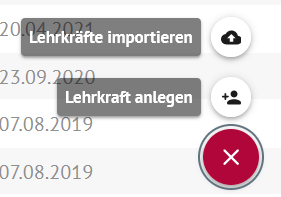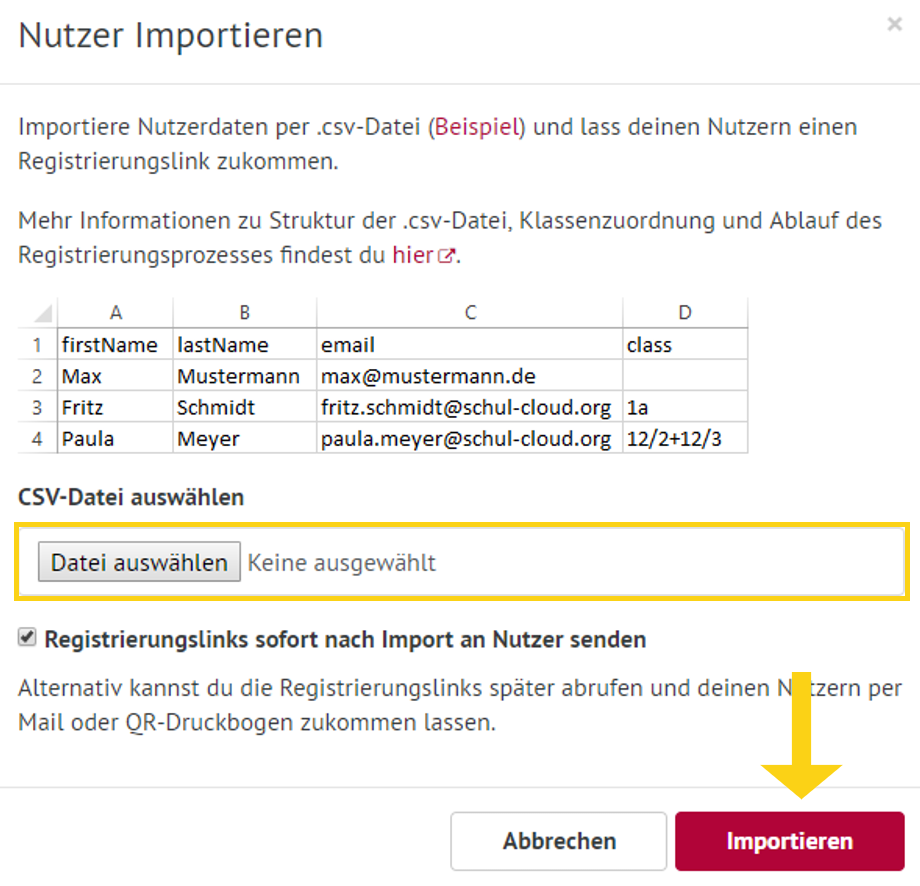| Section | |||||||||||||||||||||||||||
|---|---|---|---|---|---|---|---|---|---|---|---|---|---|---|---|---|---|---|---|---|---|---|---|---|---|---|---|
|
...
| Note | ||
|---|---|---|
| ||
Damit Sie Nutzer:innen per .csv-Import hinzufügen können, müssen Sie zuerst eine .csv-Datei ihrer Nutzer:innen erstellen. Eine Anleitung dazu erhalten Sie hier. |
| Note |
|---|
Jede:r Schüler:in benötigt für die Registrierung in der HPI Schul-Cloud eine Email-Adresse! Diese wird nach der Registrierung dann für die Anmeldung benötigt. Je nach Alter der Schüler:innen ist auch ein Elternteil am Registrierungsprozess beteiligt und brauch dafür auch eine Email-Adresse. Beispiel:
|
Als Admin können Sie Schüler:innen
...
| title | manuell hinzufügen, |
|---|
...
| size | small |
|---|
...
Klicken Sie dazu zunächst im Menü auf Verwaltung.
...
Klicken Sie nun den Button Schüler:innen verwalten.
...
Klicken Sie nun auf den orangenen Plus-Button.
Um Personen in der Verwaltung für Schüler:innen und Lehrkräfte hinzuzufügen, klicken Sie auf das Plus-Symbol ganz unten rechts:
| Info | ||
|---|---|---|
| ||
Es besteht die Möglichkeit, die elektronische Einverständniserklärung aller bereits angelegter Schüler:innen ohne vollständige Einverständniserklärung einzuholen. Nutzen Sie dazu einfach die Mehrfachauswahl und klicken Sie auf die Option Registrierungslinks per E-Mail versenden. Das System verschickt automatisch einen Link an alle Schüler:innen, bei denen das Einverständnis noch nicht vorliegt. Zusätzlich haben Sie die Möglichkeit, die Links in Form von QR-Codes zu drucken und zu verteilen. |
...
Sie haben nun zwei Möglichkeiten: Wenn Sie die Schüler:innen anlegen, können Sie ihnen oder ihren Eltern einen Registrierungslink per Mail oder als Ausdruck zukommen lassen.
...
| title | Registrierungslink an Schüler:innen senden |
|---|
Option A:
Tragen Sie die Daten in die Maske ein. Setzen Sie bei "Registrierungslink an Schüler:in senden" ein Häkchen und schließen Sie mit Hinzufügen den Vorgang ab.
Die Schüler:innen erhalten an die eingetragene Email-Adresse einen Registrierungslink.
| Info | ||
|---|---|---|
| ||
Ob die Nutzer:innen erfolgreich angelegt wurden, sehen Sie anhand einer Bestätigung. |
| Info |
|---|
Wie der Registrierungsprozess abläuft, sehen Sie hier. |
...
| UI Steps | ||
|---|---|---|
| ||
|
Option B:
Tragen Sie die Daten in die Maske ein. Setzen Sie bei "Registrierungslink an Schüler:in senden" kein Häkchen und schließen Sie mit Hinzufügen den Vorgang ab.
|
...
Indem Sie nun in der Schülerliste die entsprechenden Schüler:innen auswählen und dann auf
Aktionen > Registrierungslinks per E-Mail versenden
klicken, können Sie einen Druckbogen mit QR-Codes und personalisierten Einladungslinks erstellen, die Sie an die Schüler:innen verteilen können.
...
| title | Wer bekommt den Link? |
|---|
...
*Für Brandenburg gilt: Bis zum 18. Lebensjahr müssen auch die Eltern ihre Einverständniserklärung abgeben, um die HPI Schul-Cloud nutzen zu dürfen.
| Info |
|---|
Wie der Registrierungsprozess für die Schüler:innen und ggf. Eltern abläuft, sehen Sie hier. |
...
| title | aus einer CSV-Tabelle importieren |
|---|
...
| size | small |
|---|
...
Als Administrator:in können Sie Schüler:innen zusätzlich per CSV-Datei importieren.
Klicken Sie dazu zunächst im Menü auf Verwaltung und dann auf Schüler:innen verwalten.
...
Um Schüler:innen per CSV-Import in die HPI Schul-Cloud hinzuzufügen, klicken Sie den Plus-Button und dann auf Schüler:innen importieren.
...
| Info | ||
|---|---|---|
| ||
Es besteht die Möglichkeit, die elektronische Einverständniserklärung aller bereits angelegter Schüler:innen ohne vollständige Einverständniserklärung einzuholen. Nutzen Sie dazu einfach die Mehrfachauswahl und klicken Sie auf die Option Registrierungslinks per E-Mail versenden. Das System verschickt automatisch einen Link an alle Schüler:innen, bei denen das Einverständnis noch nicht vorliegt. Zusätzlich haben Sie die Möglichkeit, die Links in Form von QR-Codes zu drucken und zu verteilen. |
...
|
...
|
...
|
...
|
...
|
| Info | |
|---|---|
|
...
Falls die Schüler:innen direkt nach dem Import auch einen Registrierungslink erhalten sollen, machen Sie ein Häkchen bei Registrierungslinks sofort nach Import an Nutzer senden.
Die Schüler:innen erhalten an die importierte Email-Adresse einen Registrierungslink. Wie der Registrierungsprozess abläuft, sehen Sie hier.
| Tip |
|---|
Wie Sie eine CSV-Datei für den Import erstellen können, erfahren Sie in dieser Anleitung. |
| |
Der:ie Nutzer:in erhält per E-Mail einen Link, der sie zur Registrierungsseite der Cloud weiterleitet. So läuf der Registrierungsprozess für Lehrkräfte und Schüler:innen ab. Sollten Nutzer:innen noch einmal eine Aufforderung zu Registrierung bzw. zur Erteilung der Einverständniserklärung benötigen, erklären wir Ihnen hier, wie sie vorgehen können. |
| UI Expand | ||
|---|---|---|
| ||
Hier finden Sie die nötigen Informationen zur Authentifizierung über bereits bestehende Systeme, wie z.B. über iServ, Moodle, itslearning u.a. Zusätzlich können Sie auch ein bestehendes LDAP-System anbinden. |
...